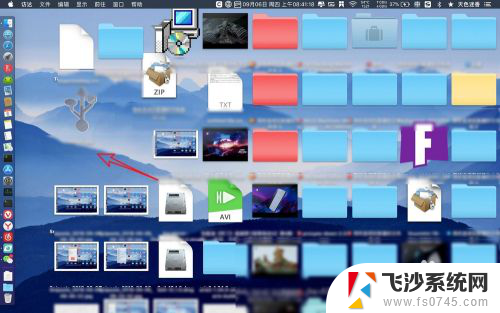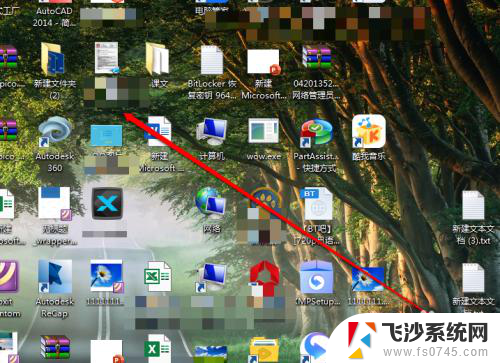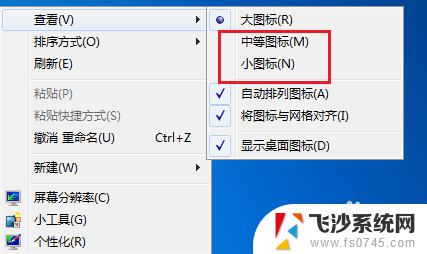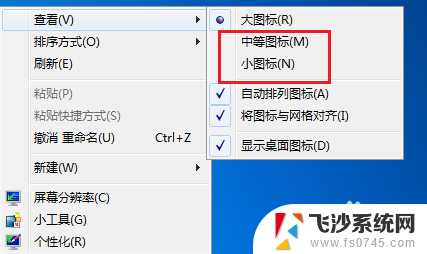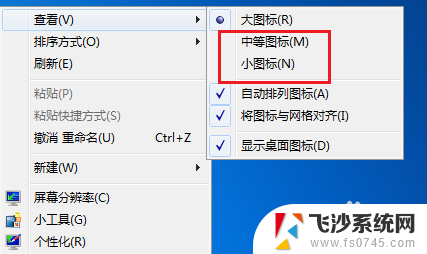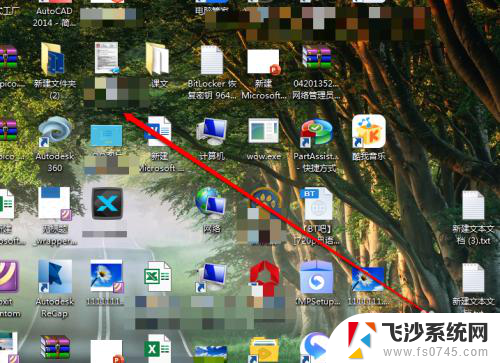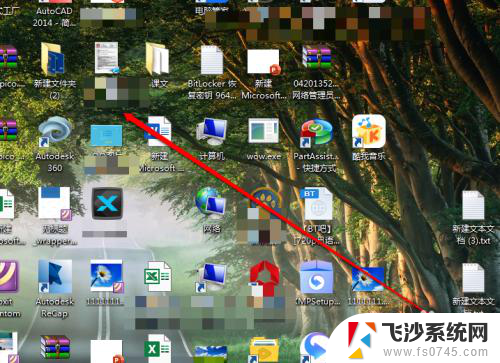桌面图标 变小 电脑桌面图标怎么缩小
更新时间:2024-03-25 13:50:38作者:xtliu
在使用电脑的过程中,我们经常会发现桌面上的图标随着时间的推移变得越来越多,使得整个桌面显得杂乱无序,为了让桌面更加整洁,我们可以通过简单的操作将桌面图标缩小。通过调整图标的大小,可以让桌面更加清爽,让我们更加方便地找到需要的文件和应用程序。接下来让我们一起来学习如何对电脑桌面上的图标进行缩小,让桌面更加美观整洁。
具体方法:
1.最普遍的方法:鼠标右键点一下空白桌面,出现“查看”。在查看中调一下图标的大中小。
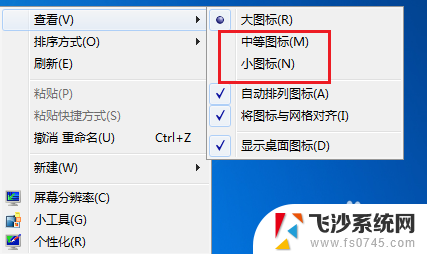
2.调整分辨率:鼠标点击右键找到“屏幕分辨率”字样,点开分辨率设置。
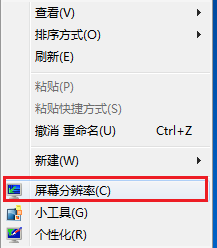
3.一般上我们采用电脑推荐的,大家也可以自由设置。试试看哪个最适合您的感觉。
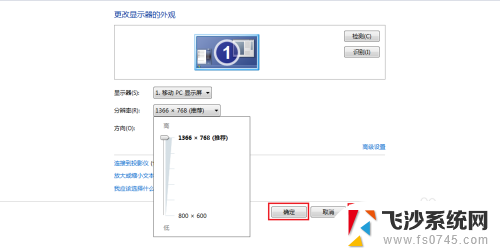
4.打开“个性化”,在个性化里左底部,鼠标左键点击“显示”两字。
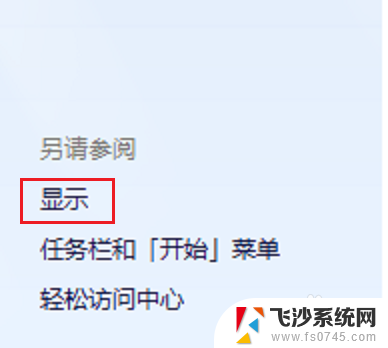
5.选择调整页面的整体大小,一般都为默认较小,然后点击“应用”。
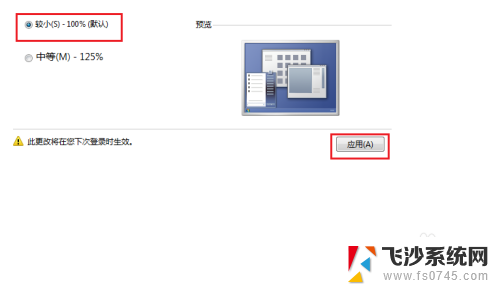
6.立即注销的话开机后图标就成为我们刚才的选择,也可以等我们想关电脑的时候再注销。
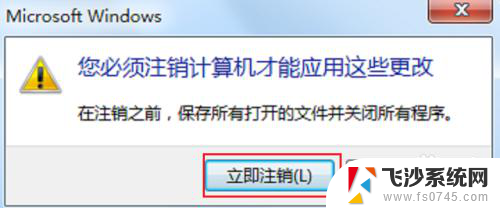
7.小编注销了一次,重新看桌面,图标的大小正好,很适合自己。

以上是将桌面图标变小的步骤,希望对需要的用户有所帮助。